Macのメモリ交換後にやると幸せになれるかもしれない2つのおまじない(追記有り)
先日メモリの増設を行ったわけですが、増設後にとあることをやったらもっと快適になったのでご紹介したいと思います。大事なことなので最近メモリ交換した人は要チェック。
メモリ交換して終わりじゃなかった
先日、MacBook Proのメモリを4GBから8GBに増設しましたよという記事を書きました。
メモリ交換して無事に認識されたらハイおしまい、めでたしめでたしだと思っていたら、もうひとつやるべきことがあったようです。
それを知ったのは、愛読しているブログ「もっと知りたいリンゴあれこれ」さんのこちらの記事でした。
最新のMacBook Proには16GBまで積めるのか!というのも驚きどころだったのですが、注目すべきは下記の引用部分。
ということで、こんな時はPRAMとSMCのリセットをします。
構成が変わったらするのが基本らしいです。
(諸先輩方に教えて頂きました。私の場合PRAMのリセットで起動が速くなりましたよ^^)
どっちもやっておくといいです。(o^―^o)
via 【メモリMAX!】MacBook Proのメモリを16GB(8GB × 2枚)に増設 ~新春Macパワーアップ大作戦w : もっと知りたいリンゴあれこれ
「基本らしい」とのことですが、まったくの初耳でした。無知って恐ろしい……。
というわけで早速やってみましたので手順をご紹介。とはいえ、基本的には公式サイトに書いてあることをそのままやっただけです。
実際にやるときは公式サイトを熟読していただくとして、私の記事の方は参考程度に見ていただければと思います。
PRAMのリセット
MacのパワーをONにしたらすぐに「command + option + P + R」を同時に押す。そして押し続ける。

すると一度「じゃーん」という起動音とともに起動画面が表示されるけどすぐに一度消える。
さらにキーを押し続けていると、もう一度「じゃーん」と起動音が鳴るので、二回目の起動音が聞こえたらキーから手を離す。
以上です。
SMC (システム管理コントローラ) のリセット
「command + option + esc」を同時に押してアプリケーションの強制終了画面を表示し、Finder以外のアプリケーションをすべて終了させる。
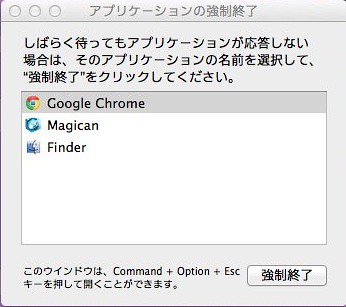
メニューからスリープを実行。スリープモードになったら(画面が真っ暗になったら)何かキーを押してスリープから復帰。
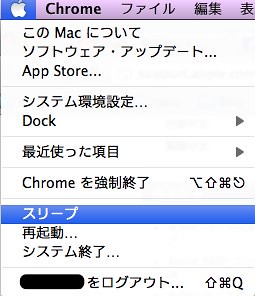
次にメニューから再起動を実行。Macを再起動させる。
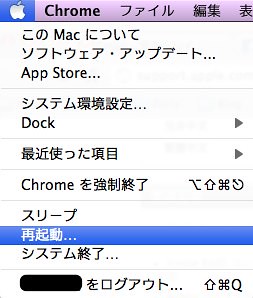
再起動したら最後にメニューからシステム終了を実行。
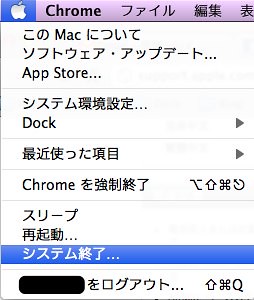
以上でした。
【※追記1】
これだけだと「SMC (システム管理コントローラ) のリセット」のリセットにはなっていないとのご指摘をいただきました。ここまではあくまでリセットのための準備の段階とのことです。間違った情報を掲載してしまい、申し訳ありませんでした。
本当はこの後バッテリーを取り外したりする必要があるそうです(上記の公式サイトの折り込み部分に記載がありました)。本来であれば訂正内容を掲載するところなのですが、今すぐには作業ができない状態ですので、後日更新をさせていただきます。
【※追記2】
よく調べてみたら私の使っているMacBook Pro 13-inch, Mid 2010では、バッテリーを外さずにできるみたいでした。
手順は以下の通りです。
- コンピュータを終了します。
- MagSafe 電源アダプタを電源に接続し、まだ接続されていない場合は Mac に接続します。
- 内蔵キーボードの左側にある「shift-control-option」キーを押しながら電源ボタンを押します。
- すべてのキーと電源ボタンを同時に放します。
- 電源ボタンを押してコンピュータを起動します。
ただし、お使いのMacによってやり方が異なるので、公式サイトのやり方を見て、お持ちのMacに適したやり方を行うようお願いします。
なお、私は上記の通りやってみましたが、現時点ではあまり変化は感じられませんでした。
まとめ
この両方を行ってMacを起動したら、体感的にもう一段階動きが軽くなったような気がします。とはいえ、何か数値を測ったわけではないですし、個人的な感覚なのであくまで参考程度ということで。
しかしながら何かデメリットがあるものではないと思いますし(多分)、ここ最近もメモリブームで交換された方は一度試してみてはいかがでしょうか。(※追記:調べていく中でSMCのリセットは不用意に行わない方がいいとの情報もありましたので、行う際は自己責任でお願いしますm(__)m)



